如何在 iPhone 和 iPad 上播放 AVI 文件
音頻視頻交錯 (AVI) 是一種由 Microsoft 創建的多媒體容器格式。它在允許視頻和音頻播放同步的文件容器中包含視頻和音頻數據。有時您想在 iPhone 上播放 AVI 文件,但事實是 Apple iOS 本身並不支持 AVI 文件。在 iPhone 上找第三方應用播放 AVI 文件是個不錯的選擇。或者,您可以將 AVI 文件轉換為 iPhone 支持的格式,如 MP4 或 MOV。在這篇文章中,我們將分享 2 個快速解決方案,以幫助您在 iPhone 或 iPad 上播放 AVI 文件。


第 1 部分。 如何使用 AVI 應用程序在 iPhone 上播放 AVI
有許多 AVI 播放器應用程序可以幫助您在 iPhone 上播放 AVI 文件。如果您在 iPhone 上下載了 AVI 電影,則可以從 App Store 輕鬆獲取 AVI 播放器應用程序。在這一部分,我們將分享 2 個適用於 iOS 設備的 AVI 播放器。
1. 移動版 VLC
VLC媒體播放器 是一款流行的 AVI 視頻播放器,可以幫助您輕鬆播放包括 AVI 文件在內的所有視頻和音頻格式。 VLC for Mobile 適用於所有 iPhone、iPad 和 iPod touch。您可以從 App Store 免費獲取。它有助於直接播放大多數格式的所有 AVI 電影、節目和音樂,無需轉換。用戶可以與 Dropbox、GDrive、OneDrive、iCloud Drive、iTunes 以及來自 SMB、FTP、UPnP/DLNA 媒體服務和網絡的流同步文件。

2. KMPlayer 手機版
KMPlayer for Mobile 應用程序是適用於 iPhone 和 Android 的未編碼 AVI 視頻播放器。您可以方便地播放包括 AVI 在內的所有類型的視頻,無需編碼。憑藉美觀直觀的UI設計,您可以使用KMPlayer更方便地管理和播放視頻。支持播放多種文件格式,包括AVI、MOV、MP4、WMV、WAV、AAC、MP3、RMVB、FLAC、3GP、MKV、TS、FLV等。
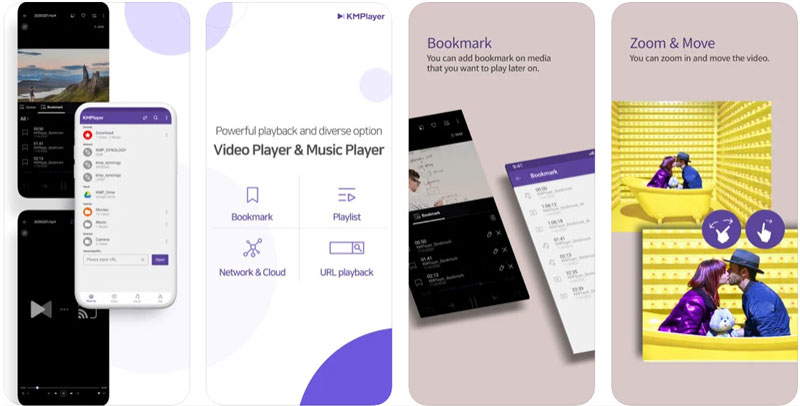
第 2 部分。如何將 AVI 轉換為 iPhone 支持的格式
儘管 iPhone 應用程序有許多 AVI 播放器,但並非所有應用程序都支持 .avi 編解碼器進行播放。事實上,您不能總是確保媒體播放器支持 AVI 視頻。因此,更推薦將您的 AVI 文件轉換為 iPhone 支持的格式。 Vidmore視頻轉換 是最全面、最強大的 AVI 視頻轉換器,可將視頻文件快速轉換為 200 多種格式和設備,而不會降低質量。您可以使用此軟件將 AVI 文件轉換為 iPhone 支持的格式,如 MP4、MOV 和 M4V 格式。
- 將 AVI 文件轉換為 MP4、MOV、MKV、M4V、FLV、DivX、VOB、3GP 等。
- 使用修剪、旋轉、裁剪、效果、合併和水印等工具編輯 AVI 文件。
- 無損編碼的 AVI 視頻轉換速度提高 50 倍。
- 為 iPhone、iPad、三星、LG、TV、PSP、PS4、Xbox 360 轉換視頻。

步驟 1. 運行 AVI 視頻轉換器
在您的 Windows 計算機或 Mac 上免費下載、安裝和啟動 Vidmore Video Converter。確保您已將 AVI 文件傳輸到您的計算機。單擊“添加文件”按鈕從您的計算機加載 AVI 文件。您也可以將 AVI 文件直接拖到程序中。

步驟 2. 修剪 AVI 文件
如果下載的 AVI 視頻文件較長,您可以單擊“剪切”圖標來修剪所需的 AVI 文件。如果您想添加更多效果,您可以單擊“編輯”圖標添加視頻效果並過濾、旋轉和裁剪 AVI 視頻、添加水印、調整音頻和字幕。

第 3 步。 選擇 iPhone 的輸出
轉到“全部轉換為”區域,然後單擊下拉箭頭以設置輸出格式。然後找到“設備”選項卡,選擇“Apple”並為 iPhone 12/11/SE/XS/X/8/7/6、iPad 或 Apple watch 選擇合適的視頻格式。
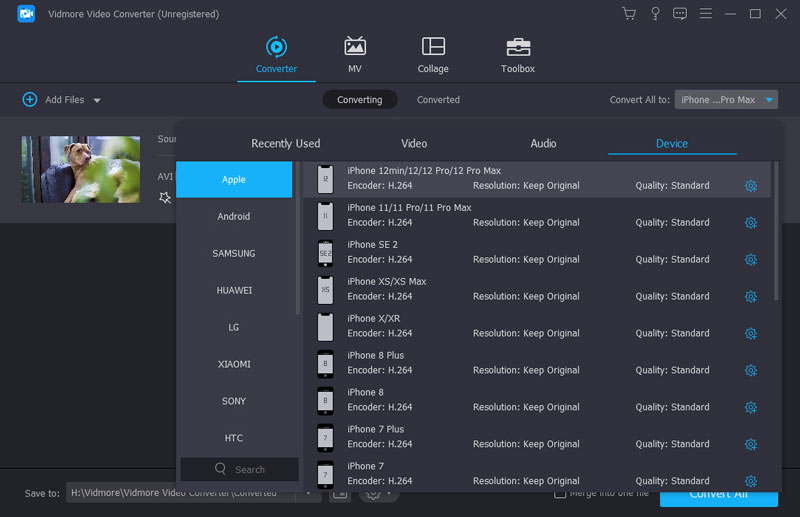
第 4 步。 為 iPhone 轉換 AVI
最後,設置將保存轉換後視頻的輸出文件夾。單擊“全部轉換”按鈕將 AVI 文件轉換為 iPhone 支持的格式。如果您有多個 AVI 文件,您可以勾選“合併為一個文件”選項將所有 AVI 剪輯組合在一起。
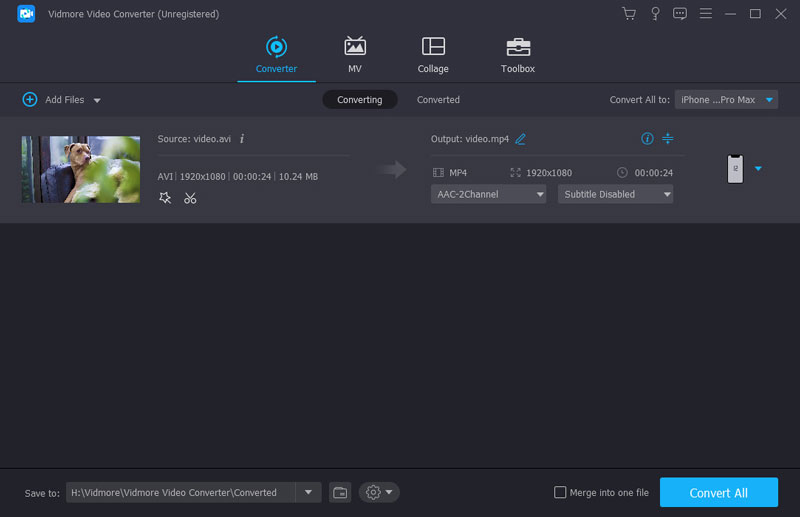
之後,您可以將轉換後的 AVI 文件傳輸到您的 iPhone,並在您的 iPhone 上播放視頻。此方法將高度解決以下問題 視頻無法在 iPhone 上播放.
第 3 部分。 在 iPhone 上播放 AVI 的常見問題
iPhone 視頻使用什麼格式?
iPhone 的默認錄製格式是 MOV 格式的 H.264 QuickTime 文件。如果您已將相機格式更改為 High Efficiency,它將以 HEIF/HEVC 格式保存您的 iPhone 錄製內容。
我可以在 iPhone 上播放 MP4 嗎?
是的。 iPhone 支持 MP4、MOV 和 M4V 擴展並以 H.264 或 MPEG-4 格式壓縮。如果您的 MP4 文件沒有以這種方式壓縮,則它可能無法在您的 iPhone 上流暢播放。
有沒有適用於 Windows 的 AVI 播放器?
當然,還有各種 AVI 播放器 適用於 Windows,例如 VLC 媒體播放器、Vidmore 播放器、MPC-HC、KM 播放器、SM 播放器、GOM 媒體播放器、PotPlayer、RealPlayer、UMplayer 等。
結論
總而言之,您可以使用媒體播放器應用程序或使用視頻轉換器在 iPhone 上播放 AVI 文件。 VLC for Mobile 確實是一款出色的 AVI 播放器,可確保在 iPhone 上流暢播放而無需轉換。如果您想對 AVI 文件執行更多操作,例如編輯、編碼、合併、壓縮或拆分,您可以嘗試 Vidmore Video Converter,這是一款功能豐富的多合一視頻轉換器。
AVI 提示


